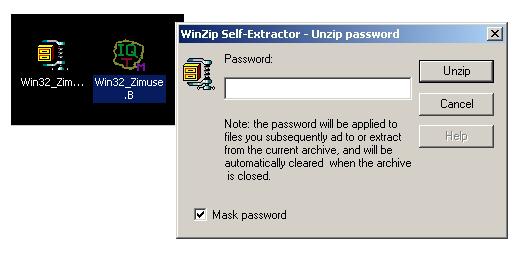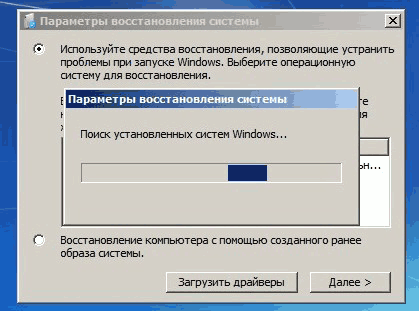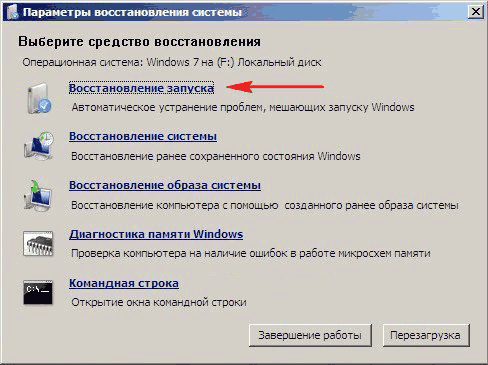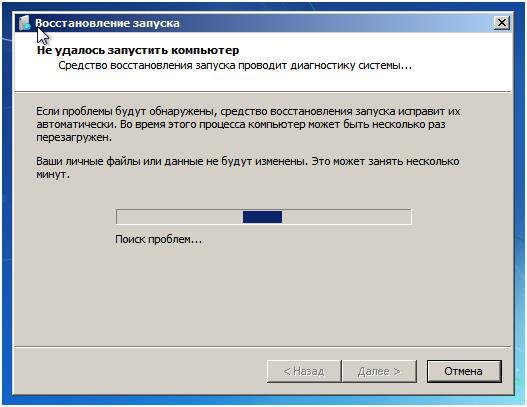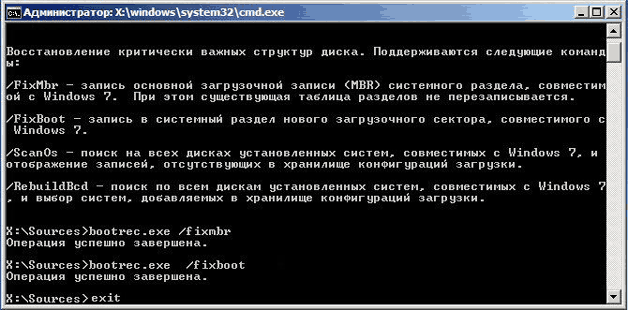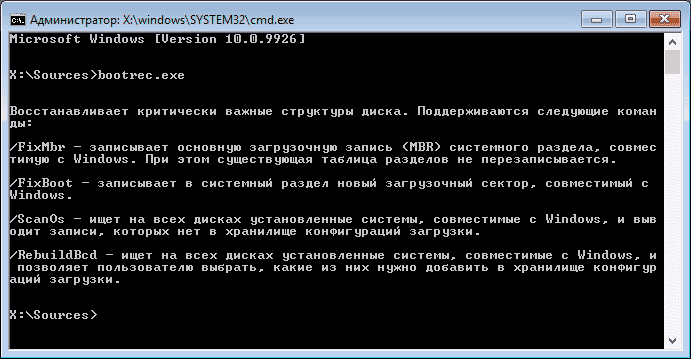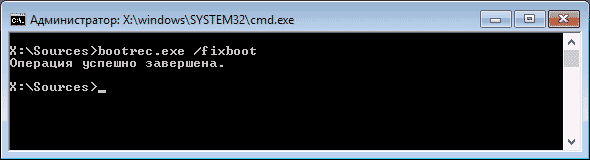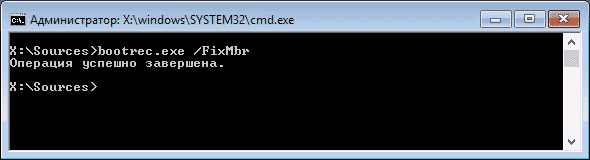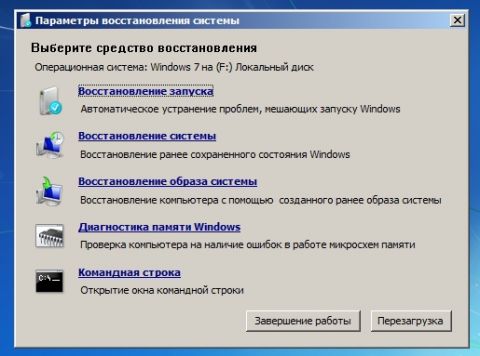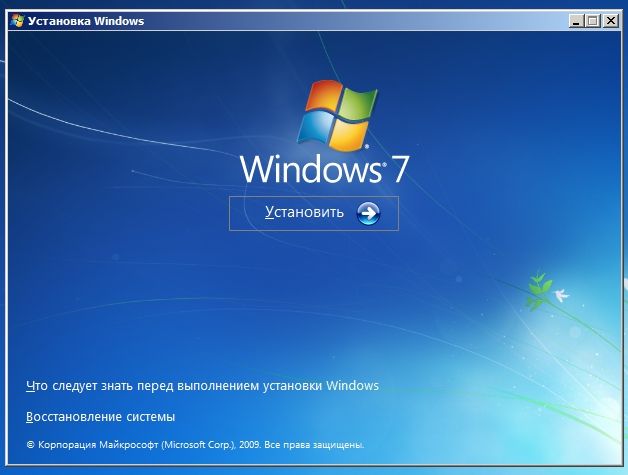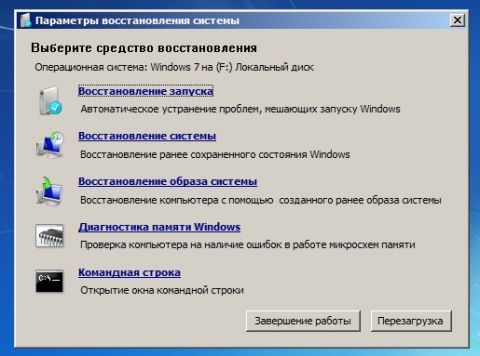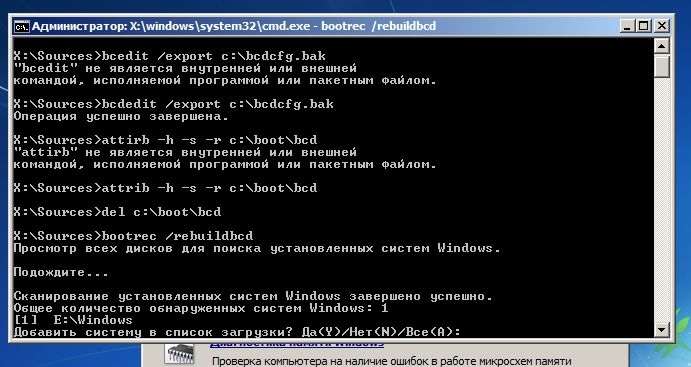вирус который записывает свой код в главную загрузочную запись master boot record диска это
Атака MBR-червя или все новое — хорошо забытое старое
В последнее время в Интернете получил массовое распространение ранее неизвестный червь — Win32/Zimuse, нацеленный на повреждение главной загрузочной записи MBR (Master Boot Record) на жестком диске.
Примечательно то, что данная угроза изначально была в шутку создана для заражения одного небольшого сообщества словацких байкеров. Возможно, это были происки конкурирующего с ними мотоклуба. Однако сегодня червь уже вышел из-под контроля его авторов и активно распространяется по всему миру. При этом 90% всех инфицированных пользователей сначала находились на территории Словакии. Но теперь по количеству заражений лидируют также США, Таиланд и Испания, с небольшим отставанием Италия, Чехия и другие европейские страны.
Win32/Zimuse повреждает главную загрузочную запись MBR на всех обнаруженных им жестких дисках. Это делает недоступными для пользователя все данные, находящиеся на жестком диске.
Червь распространяется двумя способами: в виде приложения на вполне легальных веб-ресурсах, которое имитирует поведение самораспаковывающегося zip-архива или в виде программы IQ-теста, а также на сменных USB-носителях. Именно второй способ повлиял на быстрый рост его распространения.
После запуска программ IQ-тест пользователи могут наблюдать текстовое послание на чешском языке, что еще раз подтверждает происходение этого червя из Восточной Европы.
На сегодняшний день червь известен в двух вариантах — Win32/Zimuse.A и Win32/Zimuse.B. Они отличаются методом распространения и временем активации. Варианту «А» необходимо 10 дней до начала распространения через USB-устройства, второму — лишь 7 дней с момента заражения.
Подобного рода инцидент уже был ранее известен с вирусом OneHalf, который наделал много шума в середине девяностых. В то время многие антивирусные программы были бессильны перед данной угрозой. OneHalf заражал MBR и шифровал пользовательские данные. Многие варианты лечения этого вируса приводили к повреждению загрузочного сектора и потере данных. В процессе расследования и поиска авторов OneHalf большинство фактов указывало на то, что его распространение началось именно в Словакии и, вероятнее всего, автор был тоже оттуда.
Пользователи антивирусных продуктов ESET NOD32 Antivirus и ESET NOD32 Smart Security защищены от угрозы Win32/Zimuse, а для всех остальных компания ESET разработала специальную утилиту, которая позволяет избавиться от червя Zimuse Removal Tool.
6 Восстановление файловой системы
Как правило, опасные вирусы полностью или частично разрушают файловую систему, после чего пользователи теряют доступ ко всем или только некоторым файлам, причем не только программным, но и к файлам данных. Именно такое воздействие вирусов наносит максимальный ущерб, так как файлы документов могут соедржать чрезвычайно ценную информацию, ущерб от потери которой может превышать стоимость компьютера во много раз.
Поэтому когда вы приступаете к лечению компьютера, зараженного вирусами, или имеющего поврежденную файловую систему, в первую очередь необходимо выгрузить с его дисков все нужные вам файлы данных. Если в процессе лечения вы потеряете программные файлы, то скорее всего сможете их восстановить без особых проблем, воспользовавшись дистрибутивами или обратившись в фирму, где вы приобретали программы. Потеря же ваших данных невосполнима, и если вы регулярно не выполняете резервное копирование, последствия вирусной атаки могут быть очень неприятными.
Восстановление файловой системы необходимо начинать с проверки ее состояния. Именно об этом мы и будем говорить в этой главе.
Проверка файловой системы
Пред тем как начинать восстановление файловой системы, необходимо определить масштаб повреждений. Для этого вы должны тщательно проверить содержимое всех структур данных файловой системы.
С чего лучше начинать проверку файловой системы?
Очень опасный загрузочный вирус. Заражает главную загрузочную запись MBR на жестком диске и загрузочную запись дискет.
Если первый байт на загрузочном секторе имеет значение 0E9h, то вирус записывает на место загрузочной программы свой код, способный заразить главную загрузочную запись MBR жесткого диска и загрузочные секторы дискет
На следующем этапе нужно проверить корневые каталоги логических дисков, а также все нужные вам вложенные каталоги. При необходимости вы должны восстановить испорченные элементы каталогов, описывающие нужные вам файлы.
Ниже мы подробно рассмотрим все эти действия. Попутно мы приведем всю необходимую информацию о важнейших структурах данных файловой системы.
Проверка параметров BIOS
Способ запуска программы BIOS Setup зависит от ее изготовителя и версии, однако обычно запуск выполняется, если во время начального теста оперативной памяти нажать клавиши Delete >, F 2> или комбинацию клавиш Alt + Ctrl + Esc >. Более точную информацию вы можете получить из документации, которая прилагается к системной плате компьютера.
Рис. 6.2. Просмотра стандартных параметров BIOS
Перепишите параметры жестких дисков, такие как тип, количество цилиндров, головок и секторов на одной дорожке. Сравните эти значения с паспортными данными, взятыми из документации на жесткий диск. Вирусы могут уменьшать количество дорожек, записывая свое тело в конец диска. Поэтому если значения не совпадают с паспортными, это выглядит очень подозрительно.
Напомним, что тип диска представляет собой число, которое обычно лежит в диапазоне значений от 1 до 47. При этом типам от 1 до 46 соответствуют стандартные наборы параметров.
Как правило, для современных устройств IDE указывается тип 47, который позволяет выполнять ручную установку количества цилиндров, головок и секторов на одной дорожке, а также других. Если в параметрах BIOS установлен 47 тип диска, обязательно проверьте параметры по документации, которая поставляется вместе с диском.
В некоторых случаях может быть указан тип диска с номером 1, хотя в компьютере установлен жесткий диск очень большого размера (типу 1 соответсвует размер диска 10 Мбайт). Это означает, что диск полключен через контроллер, имеющий собственные программы обслуживания в постоянном запоминающем устройстве (ПЗУ).
Неопасный загрузочный вирус. Записывает свой код в перепрограммируемое ПЗУ Flash BIOS, если оно имеется в компьютере.
Некоторые вирусы специально отключают устройство A : для того чтобы затруднить процедуру лечения. Когда какая-нибудь программа обращается к устройству A :, вирус перехватывает такое обращение и временно подключает устройство, а затем, после выполнения операции, подключает его снова. Смысл такой процедуры заключается в том, что при отключенном устройстве A : операционная система загружается с диска C : (к счастью, это верно не для всех компьютеров). При этом вирус получает управление первым и контролирует загрузку операционной системы с чистой дискеты.
Очень опасный полиморфный вирус, использующий довольно сложный алгоритм шифровки.
В понедельник может записать в байт CMOS с номером 10h значение 0 (тип используемых НГМД). Это означает, что устройства НГМД не установлены. После этого вирус корректирует контрольную сумму CMOS (ячейки 2Eh-2Fh), чтобы при инициализации системы BIOS «не заподозрил» неладное. После данных манипуляций компьютер «не видит» устройства НГМД.
Также при определенных условиях в понедельник в 11 часов вирус может вывести на экран следующий текст:
Your hard-disk is being corrupted, courtesy of PATHOGEN!
Programmed in the U.K. (Yes, NOT Bulgaria!) [C] The Black Baron 1993-4. Featuring SMEG v0.1: Simulated Metamorphic Encryption Generator!
‘Smoke me a kipper, I’ll be back for breakfast. ‘
Unfortunately some of your data won’t.
После этого вирус перехватывает обработчик прерывания от клавиатуры INT 09h и уничтожает информацию в случайных секторах первого жесткого диска. Если в этот момент не перегрузить компьютер кнопкой «RESET» или не выключить питание, то содержимое диска может быть полностью уничтожено (комбинация клавиш не поможет)
Рис. 6.3. Меню настройки расширенных параметров BIOS
После завершения всех работ с компьютером верните установку C :, A : или C : Only (если такое значение есть в данной версии BIOS ). В этом случае компьютер будет надежно защищен от заражения загрузочным вирусом через накопитель на гибких магнитных дисках.
Перед тем как перейти к следующему этапу анализа состояния файловой системы компьютера, убедитесь в том, что в стандартных параметрах BIOS установлен правильный тип диска, что НГМД с обозначением A : подключен и его тип также указан правильно. Кроме этого, в расширенных параметрах BIOS установите порядок загрузки A :, C :.
Анализ главной загрузочной записи MBR и таблицы разделов
Главная загрузочная запись является программой, которая во время начальной загрузки операционной системы с жесткого диска помещается по адресу 7C00h:0000h, после чего ей передается управление. Загрузочная запись продолжает процесс загрузки операционной системы.
Если вирус заражает главную загрузочную запись, он получает управление до загрузки операционной системы и может противодействовать даже самым современным антивирусным средствам, применяя стелс-технологию.
Визуально отличить нормальный главный загрузочный сектор от зараженного бывает не всегда просто. Иногда вирус изменяет только несколько байт, в которых записан адрес загрузочного сектора операционной системы, оставляя программу загрузки нетронутой. Такие изменения можно обнаружить только дизассемблированием и последующим анализом восстановленного исходного текста программы загрузки. В некоторых случаях изменения настолько заметны, что их можно обнаружить “невооруженным глазом”, просто взглянув на дамп самого первого сектора диска.
Опасный резидентный вирус с элементами стелс-технологии.
Заражает главную загрузочную запись MBR жесткого диска, загрузочные секторы дискет, а также COM-файлы в момент их запуска. Если запустить инфицированный COM-файл или загрузить операционную систему с зараженной дискеты, вирус поражает главную загрузочную запись диска.
При загрузке с инфицированного жесткого диска вирус размещает свою резидентную копию в верхних адресах памяти и перехватывает прерывание INT 13h. После запуска первой EXE-программы вирус перехватывает прерывание INT 21h.
Вирус не сохраняет оригинальный загрузочный сектор дискеты.
В ней имеется четыре элемента, которые описывают до четырех разделов диска. В последних двух байтах сектора находится значение 55AAh. Это признак таблицы разделов (сигнатура таблицы разделов).
В разделах диска располагаются логические диски. Обычно создается один первичный раздел для диска C : и один вторичный раздел, в котором создаются логические диски D :, E : и т. д.
Описание формата таблицы разделов
Формат самого первого сектора жесткого диска можно представить следующим образом:
Восстановление MBR загрузчика Windows Vista/7/8/8.1/10 (Часть 1).
Автор: STRIDER · Опубликовано 31.12.2017 · Обновлено 01.07.2018
Привет всем! Сегодня я расскажу о достаточно распространенной проблеме операционных систем семейства Windows Vista/7/8/8.1/10 — нарушение целостности загрузчика MBR. Как бы не старалась Microsoft учесть возможные проблемы работы своего ПО, предусмотреть все еще на этапе разработки и тестирования наверное невозможно. Добавляют проблем к стабильности работы разнообразные сторонние загрузчики (активаторы, другие версии операционных систем, вирусы).
Что необходимо для восстановления загрузчика.
Приступим!
Самый простой способ восстановить загрузчик. Для работы со средством восстановления запуска необходимо сначала запустить среду восстановления Windows RE.
После завершения работы средства восстановления запуска перезагрузите компьютер. Попробуйте запустить Windows в обычном режиме, без установочного носителя.
Если проблема осталась, приступим к дальнейшим действиям.
Сейчас мы рассмотрим восстановление загрузочной записи MBR с помощью штатных средств операционной системы. Которые идут либо в составе установочного диска, либо как компонент операционной системы. А именно BOOTREC.EXE и BOOTSECT.
BOOTREC.EXE — средство восстановления загрузочной записи. Поддерживает перечисленные ниже параметры, из которых можно выбрать наиболее подходящий.
/FixMbr
Этот параметр записывает в системный раздел основную загрузочную запись, совместимую с Windows 7 или Windows Vista. Он не перезаписывает существующую таблицу разделов. Данный параметр следует использовать для устранения проблем, связанных с повреждением основной загрузочной записи, или если необходимо удалить из основной загрузочной записи нестандартный код.
/FixBoot
Это параметр записывает новый загрузочный сектор в системный раздел, используя загрузочный сектор, совместимый с Windows Vista или Windows 7. Этот параметр следует использовать, если выполняется хотя бы одно из перечисленных ниже условий.
/ScanOs
Этот параметр выполняет на всех дисках поиск установленных систем, совместимых с Windows Vista или Windows 7. Он также отображает все записи, не включенные в хранилище данных конфигурации загрузки. Этот параметр следует использовать в том случае, если на компьютере присутствуют установленные операционные системы Windows Vista или Windows 7, которые не отображаются в меню диспетчера загрузки.
/RebuildBcd
Этот параметр выполняет на всех дисках поиск установленных систем, совместимых с Windows Vista или Windows 7. Кроме того, он позволяет выбрать установленные системы, которые необходимо добавить в хранилище данных конфигурации загрузки. Этот параметр следует использовать в том случае, если необходимо полностью перестроить хранилище данных конфигурации загрузки.
Приступим!
Для работы со средством Bootrec.exe необходимо сначала запустить среду восстановления Windows RE.
Bootrec.exe /FixMbr;
Bootrec.exe /FixBoot;
Очень вероятно, что далее Windows заработает нормально.
Если нет, опишем, как восстановить загрузчик Windows другим способом с использованием этой же программы:
Bootrec /ScanOs
Bootrec.exe /RebuildBcd
Если и это не помогло. Устранить проблему с MBR можно и еще одной командой. Для этого в командной строке нужно ввести bootsect /NT60 SYS, затем Enter.
Формат командной строки:
bootsect
Параметры командной строки Bootsect:
/help — отображение справочной информации;
/nt52 — запись программного кода загрузочного сектора, обеспечивающего использование загрузчика ntldr для операционных систем, предшествующих Windows Vista.
/nt60 — запись программного кода в загрузочные секторы для обеспечения загрузки файла bootmgr — диспетчера загрузки Windows Vista/Server 2008 и более поздних ОС семейства Windows.
SYS — запись будет выполнена в секторы системного раздела загрузки Windows, в среде которой выполняется данная команда.
ALL — запись программного кода будет выполнена для всех существующих разделов, которые могут быть использованы для загрузки Windows.
DriveLetter — буква диска, для которого будет выполнена перезапись программного кода загрузочных секторов.
/force — принудительное отключение используемых другими программами томов дисков для обеспечения монопольного доступа утилиты bootsect.exe
/mbr — изменение программного кода главной загрузочной записи (MBR — Master Boot Record) без изменения таблицы разделов диска. При использовании с параметром /nt52, MBR будет совместима с предшествующими Windows Vista версиями, При использовании с параметром /nt60 — MBR будет совместима с операционными системами Windows Vista и более поздними.
bootsect /nt52 E: — создать для диска E: загрузочные записи для операционных систем Windows XP/2000/NT, т.е для загрузки на базе ntldr;
bootsect /nt60 /mbr C: — изменить загрузочные сектора диска C: для обеспечения загрузки диспетчера bootmgr, а это Windows Vista/7/8/8.1/10;
bootsect /nt60 SYS — изменение загрузочных секторов для раздела, с которого выполнена загрузка текущей ОС Windows.
Так же попробуем использовать команду BCDBOOT. Это средство, которое используется для создания системного раздела или восстановления среды загрузки, расположенной в системном разделе. Системный раздел создается посредством копирования небольшого набора файлов среды загрузки из установленного образа Windows®. Средство BCDBOOT создает хранилище данных конфигурации загрузки (BCD) в системном разделе с новой загрузочной записью, которая позволяет загружать установленный образ Windows.
О которой можно прочитать в следующем разделе.
Fix mbr из командной строки
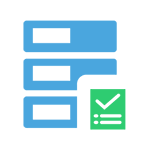
Я уже писал статьи на похожую тему, например Как восстановить загрузчик Windows, но в этот раз решил раскрыть ее более подробно (после того, как меня спросили о том, как запустить восстановление Aomei OneKey Recovery, если оно было убрано из загрузки, а Windows перестала запускаться).
Обновление: если у вас Windows 10, то смотрим здесь: Восстановление загрузчика Windows 10.
Bootrec.exe — утилита исправления ошибок загрузки Windows
Все описываемое в этом руководстве применимо для Windows 10, Windows 8.1 и Windows 7, а использовать мы будем имеющийся в системе инструмент восстановления запуска bootrec.exe, запускаемый из командной строки.
При этом, командную строку потребуется запускать не внутри запущенной Windows, а несколько иначе:
Если в запущенной таким образом командной строке вы введете bootrec.exe, можно будет познакомиться со всеми доступными командами. В целом, их описание достаточно понятно и без моих пояснений, но на всякий случай я опишу каждый пункт и сферу его применения.
Запись нового загрузочного сектора
Запуск bootrec.exe с параметром /FixBoot позволяет записать новый загрузочный сектор на системном разделе жесткого диска, при этом будет использоваться загрузочный раздел, совместимый с вашей операционной системой — Windows 7, 8.1 или Windows 10.
Применение данного параметра пригодится в тех случаях, когда:
Для записи нового загрузочного сектора просто запустите bootrec с указанным параметром, как это показано на скриншоте ниже.
Исправление MBR (Master Boot Record, Главная загрузочная запись)
Первый из полезных параметров bootrec.exe — FixMbr, позволяющий исправить MBR или загрузчик Windows. При его использовании, поврежденная MBR перезаписывается новой. Загрузочная запись располагается на первом секторе жесткого диска и сообщает БИОС, каким образом и откуда начинать загружать операционную систему. При повреждениях вы можете видеть следующие ошибки:
Для того, чтобы запустить исправление загрузочной записи, введите в командной строке bootrec.exe /fixmbr и нажмите Enter.
Поиск потерянных установок Windows в меню загрузки
Если на вашем компьютере установлено несколько систем Windows старше Vista, однако не все они появляются в меню загрузки, вы можете запустить команду bootrec.exe /scanos для поиска всех установленных систем (и не только, например, таким же образом можно добавить в меню загрузки раздел восстановления OneKey Recovery).
В случае, если на вашем компьютере были найдены установки Windows, то для добавления их в меню загрузки используйте пересоздание хранилища конфигураций загрузки BCD (следующий раздел).
Пересоздание BCD — конфигураций загрузки Windows
Для того, чтобы перестроить BCD (конфигурацию загрузки Windows) и добавить в нее все утерянные установленные Windows системы (а также разделы восстановления, созданные на базе Windows), используйте команду bootrec.exe /RebuildBcd.
В некоторых случаях, если указанные действия не помогают, стоит попробовать выполнить нижеследующие команды перед выполнением перезаписи BCD:
Заключение
Как видите, bootrec.exe довольно-таки мощный инструмент для исправления разнообразных ошибок загрузки Windows и, могу сказать достоверно, один из наиболее часто используемых при решении проблем с компьютерами пользователей специалистами. Думаю, и вам однажды пригодится эта информация.
А вдруг и это будет интересно:
Почему бы не подписаться?
Рассылка новых, иногда интересных и полезных, материалов сайта remontka.pro. Никакой рекламы и бесплатная компьютерная помощь подписчикам от автора. Другие способы подписки (ВК, Одноклассники, Телеграм, Facebook, Twitter, Youtube, Яндекс.Дзен)
bootrec /FixMbr
bootrec /FixBoot
bootrec /ScanOs
bootrec /RebuildBcd
bootrec.exe /fixboot у меня почему то отказано в доступе!
Дмитрий, спасибо вам за статью.
спасла от переустановки Win10 (как минимум)!
Примечание: после отправки комментария он не появляется на странице сразу. Всё в порядке — ваше сообщение получено. Ответы на комментарии и их публикация выполняются ежедневно днём, иногда чаще. Возвращайтесь.





Много лет компания Microsoft улучшала систему восстановления операционной системы Windows, и в Windows 7 и Windows Vista она работает практически в автоматическом режиме. Если вы загрузитесь с установочного диска Windows 7 и щелкните «Восстановление системы» («Repair Computer«), система восстановления Windows будет запущена и самостоятельно попытается исправить все ошибки, которые она найдет. Она способна исправить большое количество проблем, однако, вполне вероятна ситуация, когда оказывается поврежден загрузчик, и с этой проблемой система восстановления не может справиться. В этом случае можно восстановить загрузчик вручную при помощи утилиты Bootrec.exe.
Приложение Bootrec.exe служит для исправления ошибок, связанных с повреждением загрузчика и, как следствие, невозможностью запуска операционных систем Windows 7 и Windows Vista.
Последовательность действий
В окне «Параметры восстановления системы» («System Recovery Options«) выберите пункт «Командная строка» («Command Prompt«).
Откроется окно интерпретатора командной строки cmd.exe, где следует ввести:
Утилита выведет справку по доступным ключам командной строки.
Описание ключей запуска утилиты Bootrec.exe
Запущенная с ключом /FixMbr, утилита записывает совместимую с Windows 7 и Windows Vista главную загрузочную запись (Master Boot Record, MBR) в системный раздел. Используйте эту опцию для разрешения проблем, связанных с повреждением главной загрузочной записи, или если вы желаете удалить из неё нестандартный код. Существующая таблица разделов в этом случае не перезаписывается.
Запущенная с ключом /FixBoot, утилита записывает в системный раздел новый загрузочный сектор, совместимый с Windows 7 и Windows Vista. Использовать эту опцию нужно в следующих случаях:
Следует отметить, что подобного эффекта можно добиться использованием утилиты bootsect.exe, также находящейся на загрузочном носителе Windows 7. Для этого необходимо запустить bootsect.exe со следующими параметрами:
Загрузочный сектор системного раздела будет перезаписан кодом, совместимым с BOOTMGR. Подробней об использовании утилиты bootsect.exe можно узнать, запустив её с параметром /help.
Запущенная с ключом /ScanOs, утилита сканирует все диски на предмет установленных операционных систем Windows Vista и Windows 7. Кроме того, при её использовании выводится список найденных систем, которые в данный момент не прописаны в хранилище данных конфигурации загрузки Windows (Boot Configuration Data (BCD) Store).
Запущенная с этим ключом, утилита сканирует все диски на предмет наличия установленных операционных систем Windows Vista или Windows 7. Найденные ОС выводятся в список, из которого их можно добавить в хранилище данных конфигурации загрузки Windows (Boot Configuration Data Store). Используйте также эту опцию, если вы хотите полностью перестроить хранилище данных конфигурации загрузки. Перед этим необходимо удалить предыдущее хранилище. Набор команд при этом может быть таким:
В вышеприведенном примере текущее хранилище конфигурации загрузки экспортируется в файл C:BCDcfg.bak, с него снимаются атрибуты «системный», «скрытый» и «только для чтения», после чего оно удаляется командой DEL и заново перестраивается командной bootrec /RebuildBcd.
Конечно, утилита Bootrec.exe весьма функциональна, однако, она не поможет, если, например, файл загрузчика Windows bootmgr поврежден или физически отсутствует. В таком случае можно воспользоваться другой утилитой, также входящей в состав дистрибутивного носителя Windows 7 — bcdboot.exe.
Восстановление среды загрузки с помощью BCDboot.exe
BCDboot.exe — это средство, которое используется для создания или восстановления среды загрузки, расположенной в активном системном разделе. Утилита также может быть использована для переноса файлов загрузки с одного жесткого диска или раздела на другой.
Командная строка в данном случае может выглядеть таким образом:
Замените e:windows на путь, соответствующий вашей системе.
Эта операция восстановит поврежденную среду загрузки Windows, включая файлы хранилища конфигурации данных загрузки (BCD), в том числе упомянутый выше файл bootmgr.
Синтаксис параметров командной строки утилиты bcdboot
Утилита bcdboot.exe использует следующие параметры командной строки:
источник
Указывает расположение каталога Windows, используемого в качестве источника при копировании файлов среды загрузки.
Необязательный параметр. Задает язык среды загрузки. По умолчанию используется английский (США).
Необязательный параметр. Указывает букву диска системного раздела, куда будет установлены файлы среды загрузки. По умолчанию используется системный раздел, заданный микропрограммой BIOS.
Необязательный параметр. Включает режим подробного протоколирования работы утилиты.
Необязательный параметр. Объединяет параметры вновь созданной и уже имеющейся загрузочной записи хранилища и записывает их в новую загрузочную запись. Если GUID загрузчика операционной системы задан, для создания загрузочной записи объединяет объект загрузчика с шаблоном системы.
Много лет компания Microsoft улучшала систему восстановления операционной системы Windows, и в Windows 7 и Windows Vista она работает практически в автоматическом режиме. Если вы загрузитесь с установочного диска Windows 7 и щелкните «Восстановление системы» («Repair Computer»), система восстановления Windows будет запущена и самостоятельно попытается исправить все ошибки, которые она найдет. Она способна исправить большое количество проблем, однако, вполне вероятна ситуация, когда оказывается поврежден загрузчик, и с этой проблемой система восстановления не может справиться. В этом случае можно восстановить загрузчик вручную при помощи утилиты Bootrec.exe.
Приложение Bootrec.exe служит для исправления ошибок, связанных с повреждением загрузчика и, как следствие, невозможностью запуска операционных систем Windows 7 и Windows Vista.
Последовательность действий
В окне «Параметры восстановления системы» («System Recovery Options») выберите пункт «Командная строка» («Command Prompt»)
Откроется окно интерпретатора командной строки cmd.exe, где следует ввести:
Утилита выведет справку по доступным ключам командной строки.
Описание ключей запуска утилиты Bootrec.exe
Bootrec.exe /FixMbr — Запущенная с ключом /FixMbr, утилита записывает совместимую с Windows 7 и Windows Vista главную загрузочную запись (Master Boot Record, MBR) в системный раздел. Используйте эту опцию для разрешения проблем, связанных с повреждением главной загрузочной записи, или если вы желаете удалить из неё нестандартный код. Существующая таблица разделов в этом случае не перезаписывается
Bootrec.exe /FixBoot — Запущенная с ключом /FixBoot, утилита записывает в системный раздел новый загрузочный сектор, совместимый с Windows 7 и Windows Vista. Использовать эту опцию нужно в следующих случаях:
Следует отметить, что подобного эффекта можно добиться использованием утилиты bootsect.exe, также находящейся на загрузочном носителе Windows 7. Для этого необходимо запустить bootsect.exe со следующими параметрами:
bootsect /NT60 SYS — Загрузочный сектор системного раздела будет перезаписан кодом, совместимым с BOOTMGR. Подробней об использовании утилиты bootsect.exe можно узнать, запустив её с параметром /help.
Bootrec.exe /ScanOs — Запущенная с ключом /ScanOs, утилита сканирует все диски на предмет установленных операционных систем Windows Vista и Windows 7. Кроме того, при её использовании выводится список найденных систем, которые в данный момент не прописаны в хранилище данных конфигурации загрузки Windows (Boot Configuration Data (BCD) Store)
Bootrec.exe /RebuildBcd — Запущенная с этим ключом, утилита сканирует все диски на предмет наличия установленных операционных систем Windows Vista или Windows 7. Найденные ОС выводятся в список, из которого их можно добавить в хранилище данных конфигурации загрузки Windows (Boot Configuration Data Store). Используйте также эту опцию, если вы хотите полностью перестроить хранилище данных конфигурации загрузки. Перед этим необходимо удалить предыдущее хранилище. Набор команд при этом может быть таким:
В вышеприведенном примере текущее хранилище конфигурации загрузки экспортируется в файл C:BCDcfg.bak, с него снимаются атрибуты «системный», «скрытый» и «только для чтения», после чего оно удаляется командой DEL и заново перестраивается командной bootrec /RebuildBcd.
Конечно, утилита Bootrec.exe весьма функциональна, однако, она не поможет, если, например, файл загрузчика Windows bootmgr поврежден или физически отсутствует. В таком случае можно воспользоваться другой утилитой, также входящей в состав дистрибутивного носителя Windows 7 — bcdboot.exe.
Восстановление среды загрузки с помощью BCDboot.exe
BCDboot.exe — это средство, которое используется для создания или восстановления среды загрузки, расположенной в активном системном разделе. Утилита также может быть использована для переноса файлов загрузки с одного жесткого диска или раздела на другой.
Командная строка в данном случае может выглядеть таким образом:
Замените e:windows на путь, соответствующий вашей системе. Эта операция восстановит поврежденную среду загрузки Windows, включая файлы хранилища конфигурации данных загрузки (BCD), в том числе упомянутый выше файл bootmgr.
Синтаксис параметров командной строки утилиты bcdboot
Утилита bcdboot.exe использует следующие параметры командной строки:
источник — Указывает расположение каталога Windows, используемого в качестве источника при копировании файлов среды загрузки.
/l — Необязательный параметр. Задает язык среды загрузки. По умолчанию используется английский (США).
/s — Необязательный параметр. Указывает букву диска системного раздела, куда будет установлены файлы среды загрузки. По умолчанию используется системный раздел, заданный микропрограммой BIOS.
/v — Необязательный параметр. Включает режим подробного протоколирования работы утилиты.
/m — Необязательный параметр. Объединяет параметры вновь созданной и уже имеющейся загрузочной записи хранилища и записывает их в новую загрузочную запись. Если GUID загрузчика операционной системы задан, для создания загрузочной записи объединяет объект загрузчика с шаблоном системы.